AWS EC2 Instance Connect ログイン方法(プライベートサブネット)
YouTubeでAWS EC2 Instance Connect ログイン方法(プライベートサブネット)設定方法のご説明しております。
前提条件
前提としてサーバーは作成してあることが必須となります。
サーバー作成は下記の内容をご参考にしてください。
VPCのプライベートサブネット作成も必要になります。
VPC作成はこちらの内容をご参考にしてください。
EC2 Instance Connect ログイン方法
今回は、EC2 サーバーをプライベートサブネット(VPC)で作成した場合の
CloudShellとは違う、EC2 Instance Connect でログインを実施したいと思います。
1 .「AWSマネジメントコンソール」にログインいたします。
「VPC」をクリックする。
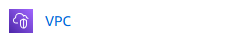
2. 左側「エンドポイント」をクリックし、「エンドポイントを作成」をクリックする。
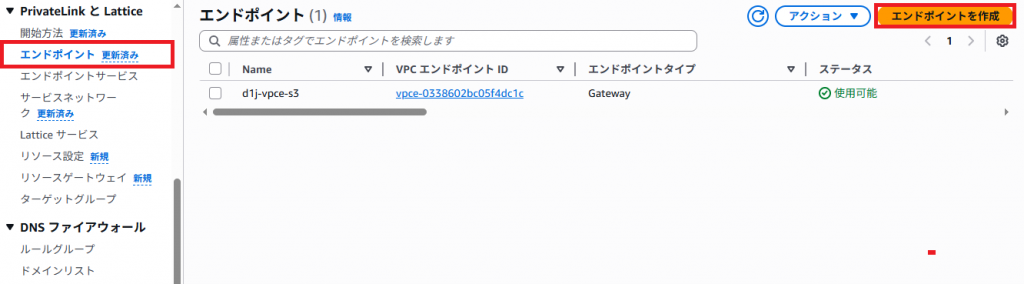
3. 入力、選択し「エンドポイントを作成」をクリックする。
※セキュリティグループは特に設定してません。必要な方はEC2と同じセキュリティグループにしてください。
| 項目 | 説明(入力・選択) |
|---|---|
| 名前 | お好きなアルファベットで入力してください。 |
| タイプ | 「EC2 インスタンス接続エンドポイント」を選択してください。 |
| ネットワーク設定 VPC | 対象EC2サーバーが利用しているVPCを選択してください。 |
| サブネット | EC2サーバーにて利用しているプライベートサブネットを選択してください。 |
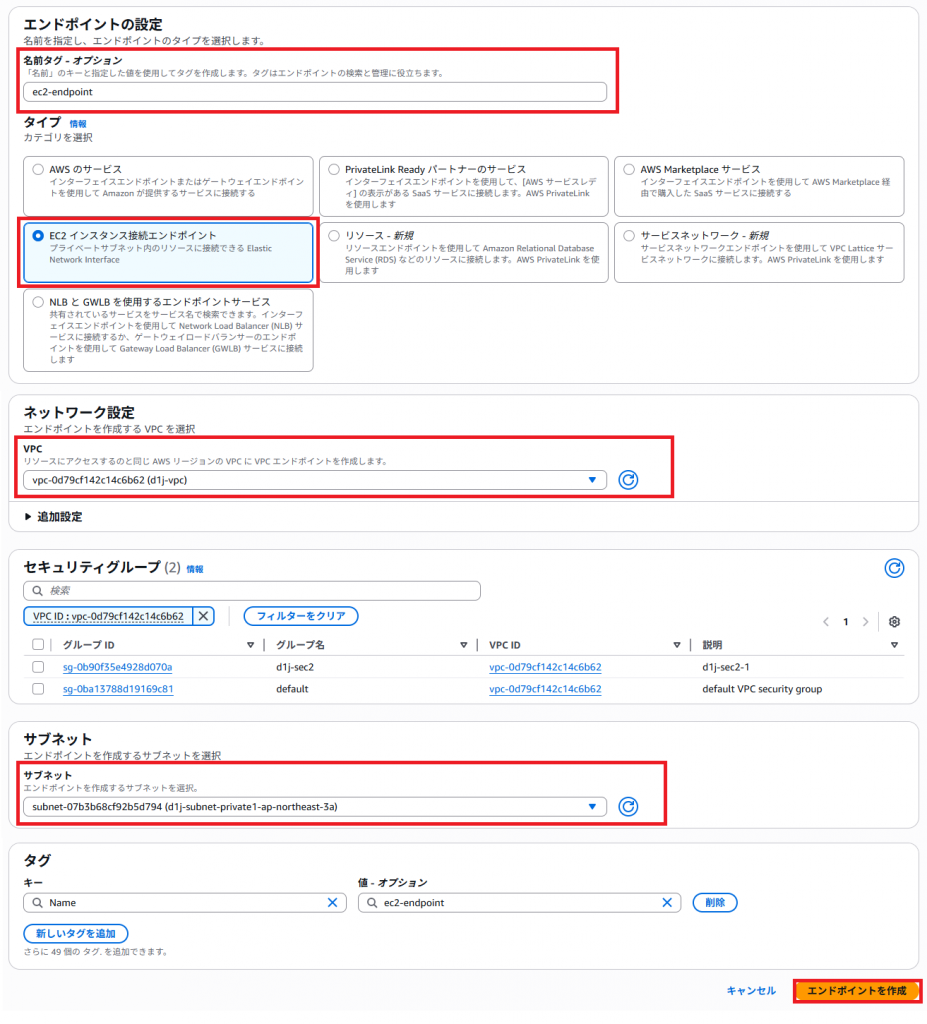
4. 「EC2」を選択します。
「インスタンス」クリックし「対象EC2サーバー」を選択し「接続」をクリックする。
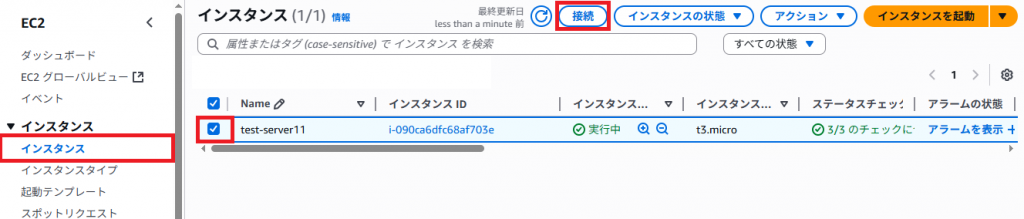
5. 「EC2 Instance Connect 」をクリック、入力、選択し「接続」をクリックする。
| 項目 | 説明(入力・選択) |
|---|---|
| EC2 Instance Connect エンドポイント | さきほど作成したエンドポイントを選択いたします。 |
| ユーザー名 | デフォルトの「ec2-user」を入力いたします。 |
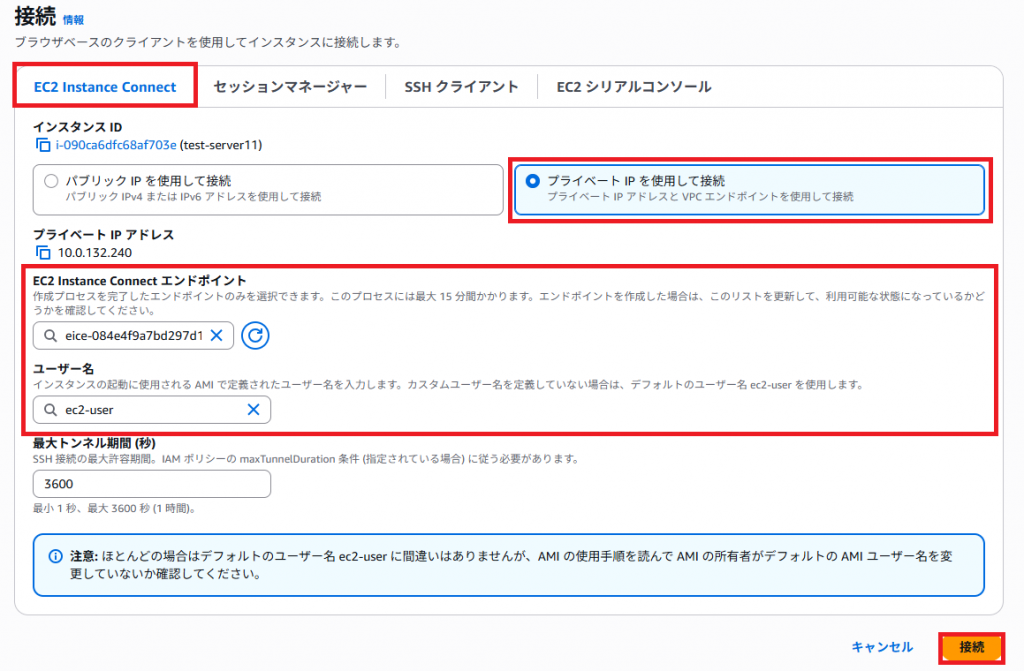
6. ログインできたと思います。
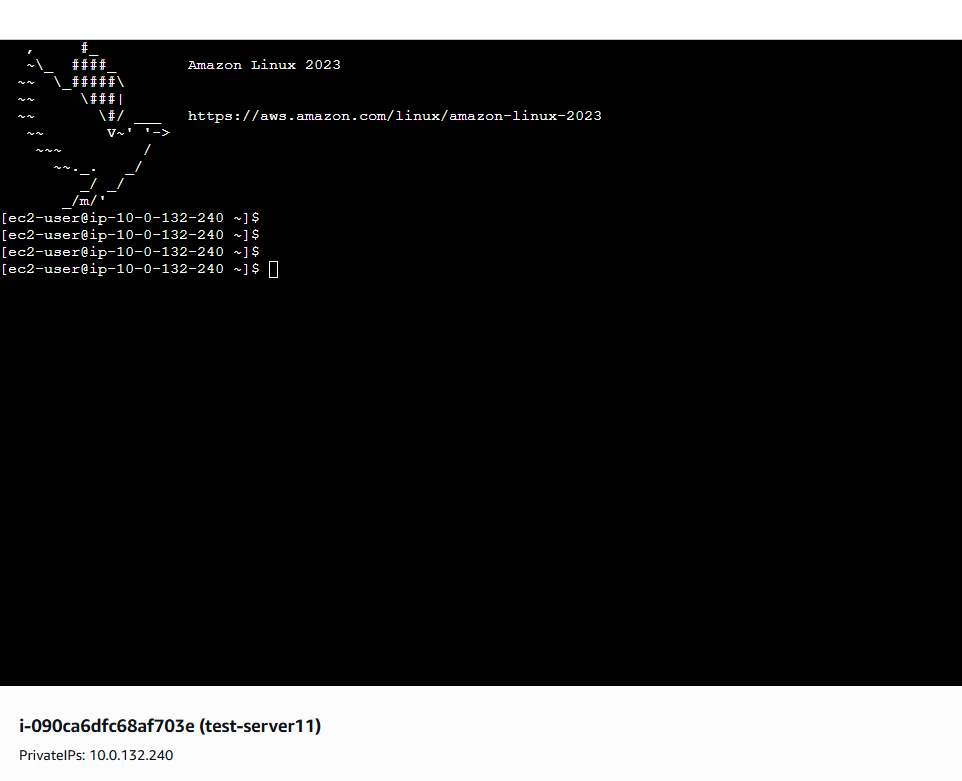
以上で「AWS EC2 Instance Connect ログイン方法(プライベートサブネット)」完了いたします。

